01.さくらインターネットVPSを使ってみる。〜sshで接続してみる〜
注意事項
サーバー管理については全くの素人が調べながら書いているので、セキュリティ的に脆弱な設定方法などが多々あると思われます。詳しい方は優しくご指摘いただけると幸いです。
という事で、先日発表された「さくらインターネットVPS」を使ってみる事にしました。魅力はなんと言っても何でもできるroot権限が与えられて980円/月という安さと自由度でしょうね。
サーバー管理なんか全くやった事がありませんが、お試し期間の2週間で色々と試してみたので、その覚え書きです。目標はPHPが動くまでです。
それでは早速。
まずは、さくらインターネットVPSに申し込みます。
申し込み完了後に数十分で仮登録完了のメールが届きます。
メール本文にある、VPSコントロールパネルから、これまたメール本文に書かれているIPアドレスとパスワードでログインします。
初期状態ではサーバーが停止している様なので、メニューから「VPSホース>仮想サーバー操作」で起動ボタンを押下してサーバーを起動します。ステータスが稼働中になれば正常に起動されています。
[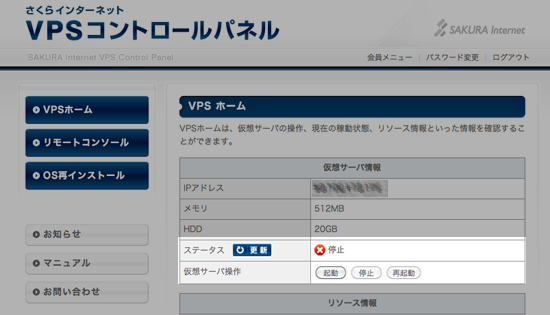 ][1]
][1]
Macからサーバーへ接続してみます。接続には、sshという暗号化された通信方法でサーバーへログインを行います。
「アプリケーション>ユーティリティ>ターミナル」でターミナルを起動して、ssh root@【サーバーのIPアドレス】を入力してEnterを押下すると、「接続しても良いか?」と聞いてくるのでyesを入力します。
パスワードが求められるので、 仮登録メールに記載されていたパスワードを入力します。
[root@www9999u ~]#と表示されれば接続は完了です。
ssh root@xxx.xxx.xxx.xxx
Are you sure you want to continue connecting (yes/no)? yes
password:
まずは、rootのパスワード変更ですかね。「passwd」と入力してEnterを押下します。新しいパスワードを2回聞いてくるので入力すればパスワード変更は完了です。
passwd
Changing password for user root.
New UNIX password:
Retype new UNIX password:
passwd: all authentication tokens updated successfully.
新しいパスワードでログインしてみましょう。「logout」と入力してEnterを押下し再度「ssh root@【サーバーのIPアドレス】」と入力してログインを行います。
logout
ssh root@xxx.xxx.xxx.xxx
